कंप्यूटर सॉफ्टवेयर को बदलना कोई आसान काम नहीं है। सबसे आसान तरीका ऑपरेटिंग सिस्टम को फिर से स्थापित करना है। सॉफ़्टवेयर आमतौर पर इसके अप्रचलन, उपयोगकर्ता अनुरोधों की अपर्याप्तता, गलत संचालन, आदि के कारण बदल दिया जाता है।
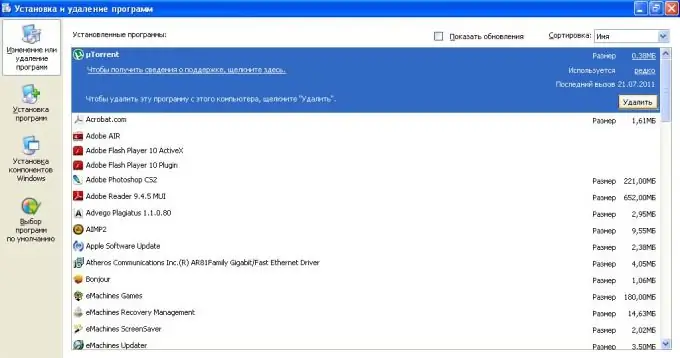
ज़रूरी
प्रोग्राम का वितरण जिसे आप अपने कंप्यूटर पर इंस्टॉल करना चाहते हैं।
निर्देश
चरण 1
यह तय करें कि आप सॉफ्टवेयर को कैसे बदलेंगे - पूरी तरह से ऑपरेटिंग सिस्टम के साथ या बस कुछ प्रोग्राम को फिर से इंस्टॉल करें।
चरण 2
यदि आप कंप्यूटर सॉफ़्टवेयर को पूरी तरह से बदलना चाहते हैं, तो कंप्यूटर को पुनरारंभ करें, और जब आप इसे चालू करते हैं, तो Esc कुंजी दबाएं, विंडो में सेटिंग्स में सेट करें जो फ़्लॉपी ड्राइव से बूट होती है और परिवर्तनों को सहेजती है।
चरण 3
ऑपरेटिंग सिस्टम डिस्क को ड्राइव में डालें। जब कंप्यूटर बूट करते समय मॉनिटर पर संदेश "सीडी से बूट करने के लिए कोई भी कुंजी दबाएं" दिखाई देता है, तो कोई भी कुंजी दबाएं, और आप विंडोज इंस्टॉलेशन मेनू देखेंगे। समझौते की शर्तें पढ़ें, लाइसेंस समझौते को स्वीकार करें और "अगला" पर क्लिक करें।
चरण 4
ऑपरेटिंग सिस्टम को स्थापित करने के लिए विभाजन का चयन करें, स्थापना मोड का चयन करें - डिस्क स्वरूपण या फ़ाइलों को बदलने के साथ। ध्यान रखें कि स्वरूपण डिस्क पर सभी डेटा को नष्ट कर देगा, इसलिए बेहतर होगा कि आप इसे पहले से हटाने योग्य मीडिया में सहेज लें।
चरण 5
ऑपरेटिंग सिस्टम इंस्टॉलेशन मेनू के निर्देशों का पालन करते हुए, सभी आवश्यक सेटिंग्स को पूरा करें: संगठन का नाम, कंप्यूटर का नाम, व्यवस्थापक पासवर्ड दर्ज करें, समय क्षेत्र सेट करें और एक विंडोज उपयोगकर्ता खाता बनाएं।
चरण 6
कॉन्फ़िगरेशन में उपलब्ध सभी उपकरणों पर ड्राइवर स्थापित करें। उन्हें आमतौर पर कंप्यूटर के साथ डिस्क के रूप में आपूर्ति की जाती है। सॉफ़्टवेयर को मदरबोर्ड, वीडियो कार्ड, साउंड डिवाइस, मोडेम, प्रिंटर, कैमरा आदि पर एक-एक करके इंस्टॉल करें।
चरण 7
अपने कंप्यूटर के फाइल सिस्टम को नॉर्टन, नोड या कैस्पर्सकी एंटी-वायरस जैसे संक्रमण और मैलवेयर से बचाने के लिए एक अच्छा एंटीवायरस प्रोग्राम इंस्टॉल करें।
चरण 8
मौजूदा डिस्क से काम करने या उन्हें इंटरनेट से डाउनलोड करने के लिए आवश्यक एप्लिकेशन इंस्टॉल करें। इंस्टॉल करते समय सॉफ़्टवेयर अपडेट सक्षम करना सबसे अच्छा है।
चरण 9
यदि आप अपने कंप्यूटर पर कुछ एप्लिकेशन बदलने जा रहे हैं, तो "कंट्रोल पैनल" खोलें, "प्रोग्राम जोड़ें या निकालें" मेनू पर जाएं, सूची में उन लोगों को ढूंढें जिन्हें आप बदलना चाहते हैं। उन्हें चुनें, "हटाएं" बटन पर क्लिक करें। स्थापना रद्द करने की प्रक्रिया में कई मिनट लग सकते हैं। फिर अपने कंप्यूटर को पुनरारंभ करें और उन प्रोग्रामों को पुनर्स्थापित करें जिन्हें आपको काम करने की आवश्यकता है।







